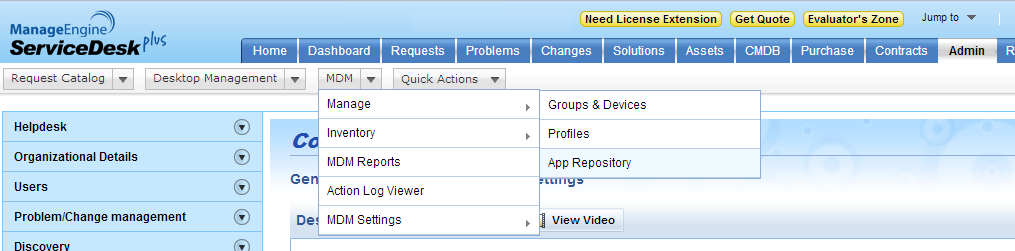Desktop Central UI 可以与ServiceDesk Plus完全集成,让ServiceDesk Plus用户对桌面管理功能有完全的访问权限。
确保构建号符合以下给出的信息:
Desktop Central: 专业版,构建号70242及更高版本
ServiceDesk Plus: 构建号8017及更高版本
在网络中同时运行Desktop Central 和 ServiceDesk Plus
使用Desktop Central管理网络中所有计算机
Desktop Central UI和ServiceDesk Plus集成步骤
要将Desktop Central UI与ServiceDesk Plus集成,请在ServiceDesk Plus中配置Desktop Central服务器设置
点击管理 --> 其他 ME 产品 --> Desktop Central
配置Desktop Central设置后,ServiceDesk Plus用户将能够在ServiceDesk Plus UI中看到桌面管理菜单
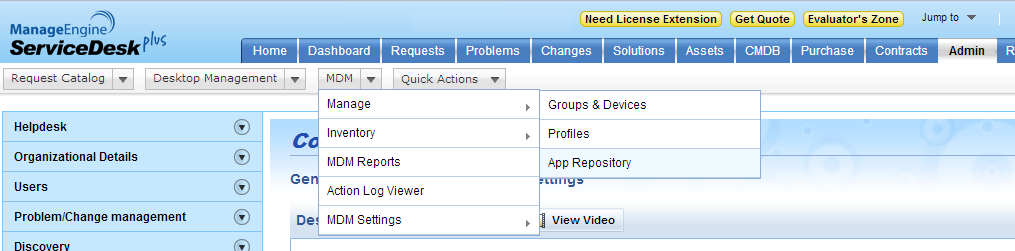
如果在ServiceDesk Plus中创建一个可以访问桌面管理菜单的用户,同样的用户也会在Desktop Central中创建。
将Desktop Central的UI与ServiceDesk Plus集成之后,接下来要做的就是为ServiceDesk Plus用户启用这个菜单。默认情况下,桌面管理菜单对ServiceDesk Plus(版本号为#8020及以上)中具有管理权限的所有用户都是可见的。但是,在配置Desktop Central Server设置时,它将仅对已启用菜单的用户可见。
要为用户启用桌面管理菜单,请执行以下步骤:
|
|
您应该以拥有ServiceDesk Plus管理员权限的用户身份登录到ServiceDesk Plus。 |
|
|
您无法为自己启用桌面管理菜单。您需要让其他管理员帮您启用它。 |
要将Desktop Central MDM UI与ServiceDesk Plus集成,请执行以下步骤;
点击管理并选择其他ME产品,选择Desktop Central
点击 启用 MDM 菜单。
启用MDM菜单后,ServiceDesk Plus用户将能够在ServiceDesk Plus UI中看到MDM菜单